Immagina di entrare in uno showroom virtuale comodamente da casa tua, dove puoi toccare, sentire e ispezionare oggetti da ogni angolazione. Sembra futuristico, vero? La tecnologia del futuro, nota come realtà aumentata (AR), è arrivata. Potete offrire ai vostri consumatori un'esperienza di acquisto coinvolgente che supera le immagini e i video statici includendo la realtà aumentata (AR) e le visualizzazioni dei prodotti 3D nel vostro negozio WooCommerce.
Sei pronto a implementare la realtà aumentata e le visualizzazioni dei prodotti 3D nel tuo negozio WooCommerce? Ti guideremo in ogni fase della procedura in questo tutorial dettagliato, dalla configurazione delle impostazioni di WooCommerce alla preparazione dei modelli 3D.
Cominciamo
Che cos'è la realtà aumentata?
Per comprendere la realtà aumentata, immagina di indossare un paio di occhiali che ti consentano di visualizzare oggetti che non sono fisicamente presenti nel tuo ambiente. Ad esempio, supponiamo di essere seduti nel corridoio e di voler vedere com'è un tavolo da pranzo rotondo. La realtà aumentata consente di visualizzare il tavolo da pranzo rotondo senza portarlo fisicamente nella sala.
L'AR mescola semplicemente oggetti virtuali nel mondo fisico utilizzando sensori visivi e uditivi istantanei. Devi aver usato i filtri di Snapchat e Instagram che ti danno orecchie da coniglio e baffi da cane. Questo è un fantastico esempio di realtà aumentata.
Perché usare 3D Product Viewer in Woocommerce?
È necessario utilizzare un visualizzatore di prodotti 3D nel Negozio WooCommerce per i seguenti motivi.
Guarda gli oggetti in dettaglio: Rispetto alle immagini statiche, i visualizzatori 3D offrono un'esperienza più realistica e dinamica, consentendo agli utenti di ingrandire, ruotare ed esaminare gli oggetti da tutte le angolazioni. Ciò è particolarmente utile per i prodotti con dettagli elaborati o complessi.
Maggiore fiducia negli acquisti: I clienti sono meglio attrezzati per esprimere giudizi informati quando sono in grado di ispezionare attentamente le cose in tre dimensioni (3D). A causa delle aspettative non soddisfatte, ciò può comportare rendimenti inferiori.
Coinvolgimento migliorato: Mantenendo i visitatori sulle pagine dei prodotti più a lungo, i modelli 3D interattivi possono creare un ambiente di acquisto più interessante.
Aumento dei tassi di conversione: Le ricerche indicano che gli acquirenti che visualizzano prodotti 3D sono più propensi a effettuare una conversione poiché si sentono più sicuri nei loro acquisti.
Riduzione dei resi dei prodotti: I clienti sono meno propensi a restituire gli articoli perché sono stati indotti in errore sulle loro dimensioni, stile o funzionalità quando hanno avuto la possibilità di ispezionarli accuratamente in anticipo.
Vantaggio competitivo: Puoi differenziarti dai concorrenti che utilizzano solo fotografie statiche fornendo visualizzazioni 3D dei prodotti, che potrebbero attirare più clienti nel tuo negozio.
Passaggi per aggiungere una visualizzazione 3D del prodotto in WooCommerce con realtà aumentata
Aggiornare il tuo negozio WooCommerce con una visualizzazione 3D del prodotto che incorpora la realtà aumentata (AR) può migliorare notevolmente l'esperienza di acquisto offrendo ai clienti un modo coinvolgente di visualizzare i prodotti. Ecco una guida approfondita su come eseguire questa operazione:
Passaggio 1: seleziona un plug-in WooCommerce per 3D e AR.
Diversi plugin possono consentirti di integrare modelli 3D e realtà aumentata nella tua attività WooCommerce. Alcune alternative importanti sono:
AR per Woocommerce
- Gli utenti possono visualizzare i tuoi modelli sia in 3D che in realtà aumentata, senza bisogno di software dedicato.
- Gli utenti possono ingrandire e rimpicciolire i tuoi modelli.
- Interfaccia semplice e facile da usare
CartMagician Pro:
- Funzionalità WebAR integrate nel browser per i tuoi clienti
- Aggiungi infiniti prodotti AR a WooCommerce.
- La piattaforma CartMagician consente una facile importazione di file e URL web pronti per AR.
- Visualizzatore di prodotti 3D con WebAR per WooCommerce.
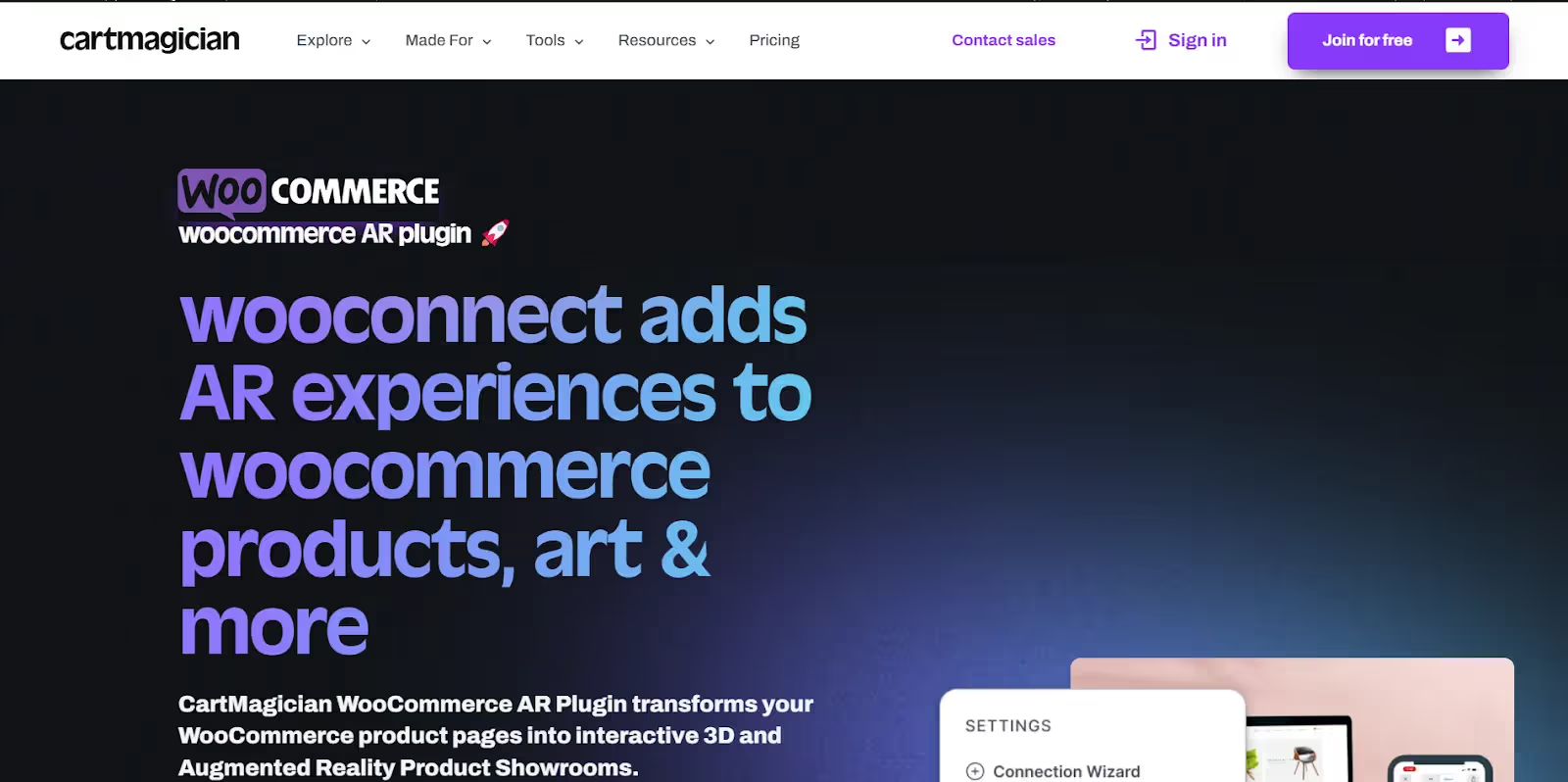
Fase 2: Installare e configurare il plugin
Per installare plugin,
- Accedi alla dashboard di WordPress.
- Vai a Plugin > Aggiungi nuovo.
- Cerca il plug-in desiderato (ad esempio, «3D Product Viewer»).
- Seleziona «Installa ora» e poi «Attiva».
- Configura le impostazioni del plugin:
Per configurare il plugin
- Puoi accedere alle impostazioni del plugin dalla dashboard di WordPress.
- Carica i tuoi modelli 3D (GLB, GLTF o USDZ) nella libreria multimediale tramite il gestore dei modelli del plugin.
- Imposta i parametri di visualizzazione come le dimensioni del modello, i controlli di rotazione e le impostazioni dello sfondo.
Fase 3: Creazione di modelli 3D
- Usa software di modellazione 3D come Blender o SketchUpo assumi un artista 3D per creare modelli di alta qualità dei tuoi prodotti.
- Per evitare tempi di caricamento scadenti, assicurati che i modelli siano stati ottimizzati per l'uso web.
- Formatta i modelli:
- Salva i tuoi modelli 3D in formati compatibili con le tecnologie AR online, come GLB, GLTF e USDZ.
- GLB/GLTF è ampiamente supportato per il Web e Android, ma USDZ è utilizzato sui dispositivi iOS.
Passaggio 4: aggiungi modelli 3D ai prodotti WooCommerce.
Modifica le pagine dei prodotti.
- Vai a Prodotti > Tutti i prodotti nella dashboard di WordPress.
- Seleziona il prodotto a cui desideri aggiungere una vista 3D, quindi fai clic su «Modifica».
Aggiungi un modello 3D:
- Trova l'area aggiunta dal tuo plug-in 3D/AR nella schermata di modifica del prodotto (in genere denominata «Modello 3D» o «Impostazioni AR»).
- Carica o scegli un file di modello 3D dalla tua libreria multimediale.
- Configura eventuali opzioni aggiuntive, come l'angolo di visualizzazione iniziale e i livelli di zoom.
- Salva modifiche: fai clic su «Aggiorna» per applicare le modifiche al prodotto.

Passaggio 5: abilitare la funzionalità AR.
Se il tuo plugin supporta l'AR, assicurati che sia abilitato e configurato correttamente.
Abilita AR: Nelle impostazioni del plugin, cerca le opzioni relative alla funzionalità AR. Puoi utilizzare un plug-in WebAR per lo stesso. Abilita l'AR sui dispositivi supportati (di solito tramite un interruttore a levetta o una casella di controllo).
Configura le impostazioni AR: Configura le impostazioni AR per specificare come dovrebbe funzionare l'esperienza AR (ad esempio, rileva automaticamente i dispositivi compatibili con AR, visualizza i pulsanti AR e così via).
Passaggio 6: prova l'esperienza 3D e di realtà aumentata.
Visualizza l'anteprima del prodotto: Controlla la pagina del prodotto sul tuo sito Web per assicurarti che il modello 3D venga caricato correttamente. Verifica l'interattività del modello, inclusi rotazione, zoom ed eventuali hotspot o annotazioni.
Verifica la funzionalità AR:
- Per testare la funzione AR, utilizzate un dispositivo compatibile con AR, ad esempio uno smartphone o un tablet.
- Assicurati che il modello AR abbia un aspetto appropriato nel mondo reale e funzioni correttamente.
Fase 7: Ottimizzazione delle prestazioni
Ottimizzazione dei modelli 3D: assicurati che i tuoi modelli 3D siano ottimizzati per le prestazioni web per ridurre i tempi di caricamento. Usa Blender o i servizi di ottimizzazione di Internet per ridurre al minimo le dimensioni dei file senza sacrificare la qualità.
Prova con molti dispositivi: Prova le esperienze 3D e AR su una varietà di dispositivi e browser per garantire compatibilità e funzionalità.
Come scegliere il miglior plugin WebAR per WooCommerce?
Ecco alcuni dei fattori che dovreste considerare nella scelta del miglior plugin WebAR per il vostro negozio woocommerce:
- Caratteristiche: Cerca le funzionalità di cui hai bisogno, come la visualizzazione 3D di base o funzionalità avanzate come il posizionamento della realtà aumentata nell'ambiente di un utente.
- Facilità d'uso: Verifica la compatibilità con le configurazioni tecniche. Scegli un plugin con un'interfaccia intuitiva se non sei esperto di tecnologia.
- Bilancio: I costi dei plugin possono variare. Determina quanto sei disposto a spendere e confronta i modelli di prezzo (piani freemium e piani a pagamento).
- Formati di modelli 3D supportati: Assicurati che il plugin supporti i formati di file dei tuoi modelli 3D (USDZ e GLB sono comuni).
- Esperienza di visualizzazione AR: I clienti saranno in grado di visualizzare il prodotto nel loro ambiente utilizzando le fotocamere dei loro smartphone?
- Opzioni di personalizzazione: Puoi personalizzare l'aspetto del visualizzatore 3D per adattarlo al marchio del tuo negozio?
- Compatibilità mobile: Il plugin funziona perfettamente su vari dispositivi mobili e sistemi operativi?
- Integrazione con shortcode o blocchi: Come integrerai il visualizzatore 3D nelle pagine dei tuoi prodotti (codici brevi o blocchi Gutenberg)?
- Assistenza clienti: Il plugin offre un'assistenza clienti affidabile in caso di problemi?
Come aggiungere una visualizzazione 3D del prodotto in WooCommerce con la realtà aumentata? - Domande frequenti
Quali formati di modelli 3D sono supportati in Woocommerce AR?
Il formato del modello 3D supportato da WooCommerce AR dipende dal plugin utilizzato. Tuttavia, alcuni formati di modelli 3D comuni supportati includono GLB, GLTF, USDZ, DAE, DXF, ecc.
È previsto un costo aggiuntivo per l'aggiunta di un visualizzatore di prodotti 3D con AR?
Sì, potrebbe esserci un costo aggiuntivo per aggiungere un visualizzatore di prodotti 3D con AR nel tuo negozio WooCommerce. Dipende dal plug-in utilizzato, in quanto sono disponibili plug-in gratuiti e a pagamento per questo scopo.
Quali sono alcuni plug-in WebAR disponibili per la visualizzazione di prodotti 3D nel negozio Woocommerce?
Alcuni dei plugin WebAR disponibili per la visualizzazione di prodotti 3D nel negozio WooCommerce sono AR For WooCommerce, CartMagician, Aryel AR/3D product viewer, Webkul WooCommerce WebAR (Augmented Reality) Product, BitBute, ecc.
Che cos'è WebAR?
WebAR, o Web Augmented Reality, è una tecnologia che consente agli utenti di sperimentare la realtà aumentata (AR) direttamente tramite i propri browser Web, eliminando la necessità di scaricare un programma separato.
WooCommerce supporta i plugin di prodotti 3D per tutti i prodotti?
Sì, WooCommerce supporta i plugin di prodotti 3D per la maggior parte dei prodotti
Quali sono alcune altre piattaforme che utilizzano la visualizzazione di prodotti 3D con AR?
Alcune altre piattaforme che utilizzano la visualizzazione di prodotti 3D con AR sono Shopify, IKEA, ecc.




















.avif)
















![Woocommerce vs Webflow per siti di e-commerce [2026]](https://cdn.prod.website-files.com/5b476bdb731aa1e787a6aa02/667ebc0f617610875ab854a9_Woocommerce%20vs%20Webflow%20(2).avif)

